ストレージが不足?iPhoneからメモを削除できない対策
メモ帳は便利なアイテムでありますが、ちょっとした事でも記入をしてしまう傾向にあります。その為、iPhoneのストレージが知らず知らずに不足になってしまいました。ストレージを増やしたいですが、必要がないメモを削除できないので困ったことがありますか。どうすればiPhoneからメモを完全的に削除できますか。この記事では、iPhoneからメモを削除できないときの対策をみんなに紹介いたします。

iPhone メモ削除
iPhoneでメモを削除|復元可能
iPhoneのメモを整理するために、iPhoneから少数のメモだけを削除したいなら、iPhoneの「メモ」アプリから削除すればいいです。また、この方法で重要なメモをうっかり削除してしまうと、30日以内で「最近削除した項目」から回復できます。では、手順を確認しましょう。
方法 1:個別のメモ帳を削除
iPhoneのメモアプリを開き、要らなくなったメモ帳を右から左にフリックすると、削除アイコンが表示されます。そのアイコンをクリックして、そのメモはiCloud.comの「最近削除した項目」フォルダに移動されます。「最近削除した項目」から過去30日間に削除されるメモ帳が復元できますが、「最近削除した項目」からもう一度削除すると、このメモ帳を復元できません。
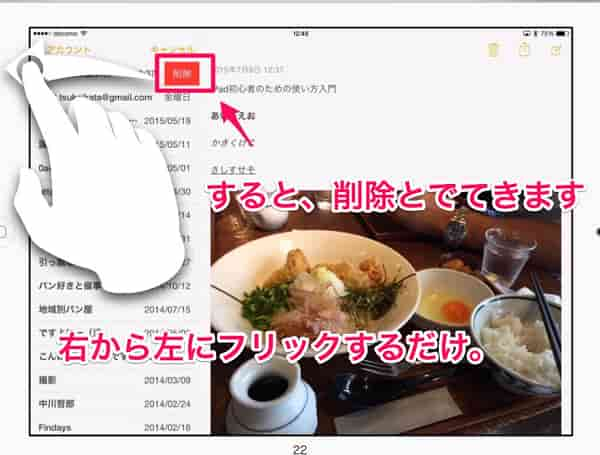
個別のメモ帳を削除
方法 2:複数のメモ帳を削除
iPhoneのメモアプリを開き、右上にある3つの点のアイコンを押して、「メモを選択」クリックしてください。そして、削除したいのメモをチェックして、削除ボタンを押したら、不要なメモをiCloud.comの「最近削除した項目」フォルダに移動します。30日以降になったら、徹底的削除できます。
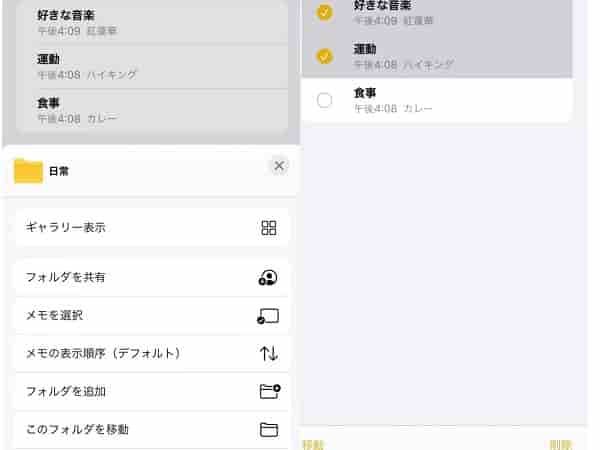
複数のメモ帳を削除
FoneEraserでメモを完全に削除|復元不可
一般的な方法で iPhone メモを完全に削除できないなら、専門の iPhone データ消去ソフトである Aiseesoft FoneEraser を使用してください。このソフトを使うと、iPhoneのメモ帳、写真、音楽、連絡先などすべての個人データを完全に一括削除することができます。使えなくなるiPhoneを販売する時に、iPhoneのデータを完全消去したいなら、ぜひお試しください。
ステップ 1ソフトをダウンロード
まず、下記のダウンロードボタンをクリックして、Aiseesoft FoneEraserをダウンロードしてインストールします。Windows版とMac版両方もあります。
ステップ 2安全レベルを選択
そして、USB ケーブルで お使いのiPhoneをPCに接続して、ソフトを起動します。必要に応じて安全レベル選択できます。レベルを選択したら、「開始」ボタンをクリックします。
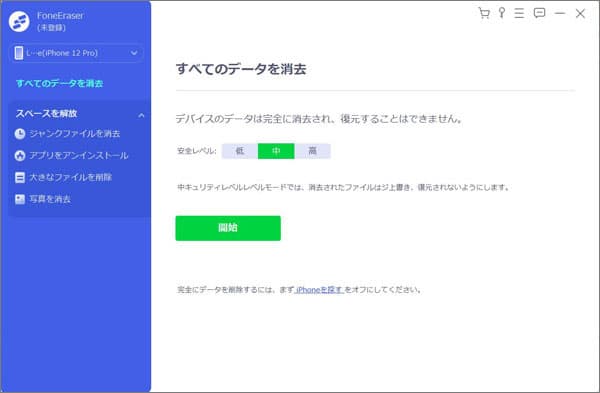
安全レベルを選択
ステップ 3「iPhoneを探す」機能をオフ
iPhone のすべてのデータを消去したいなら、「iPhoneを探す」機能をオフにする必要があります。「すべてのデータを消去」で iPhone のすべてのデータ、設定、アカウント、キャッシュなどのデータを iPhone から削除できます。
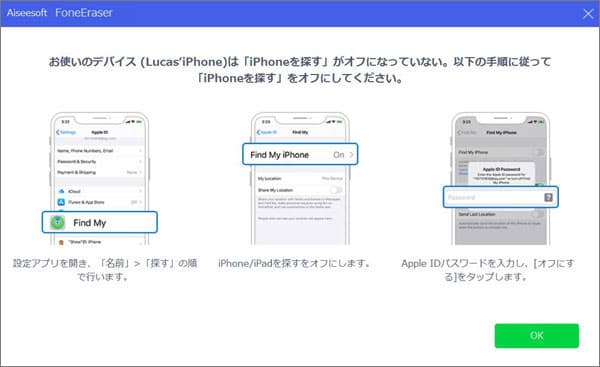
「iPhoneを探す」機能をオフ
ステップ 4iPhoneのメモを削除
すべての設定が終わると、「オッケー」ボタンをクリックして、iPhoneメモ帳の削除が始まります。ちなみに、Aiseesoft FoneEraserで一括で削除されたメモを復元ができませんので、消去する前に重要な情報をバックアップしてください。
iPhone メモ 削除に関するFAQ
質問 1:iPhoneのメモを削除できない原因は何ですか?
答え 1:不注意でメモをロックしたら、そのメモを削除できない状況があります。その場合には、メモのロックを解除して削除すればいいです。また、iCloudでPC(MAC)とメモを同期するので、削除できない状況もあります。双方のデバイスで、iCloudメモをオフにして削除すればいいです。
質問 2:時々iPhoneでメモが自動的に消えて、メモを削除した覚えはありません。それはなぜですか?
答え 2:iPhone上のメモが突然消えた場合は、iPhoneが自動的にそれらを削除していないが、ユーザーが削除します。iPhone上のメモを失った前に、メールアカウントを削除していたかどうかを考えてみてください。すべてのメモは、メールアカウントに関連付けられているからです。電子メールアカウントを削除した場合、メモを削除することがあります。
質問 3:万が一iPhoneから大切なメモが削除されたら、復元できますか?
答え 3:どうしても削除されたメモを復元したいなら、iPhone データ 復元を使用してみてください。しかし、メモなどのデータは簡単に上書きされてしまうので、完全に復元できないかもしれません。
結論
以上はiPhoneからメモを徹底的に削除する方法です。お役に立てればなによりです。また、うっかりして削除された大切なメモを復元したいなら、iPhone メモ 復元までご参考ください。